- Live CD
- HBCD PE
- 12 juillet 2022 à 11:40
-

- 1/3
Hiren's BootCD PE est le successeur non officiel du célèbre live CD "Hiren's BootCD".
La nouvelle version de ce live CD est maintenant basée sur Windows PE (en version Windows 10), est disponible en 64 bits et est compatible avec les PCs récents grâce au support de l'EFI (le successeur du BIOS qui est présent dans tous les nouveaux PCs).
Sur Hiren's BootCD PE, vous retrouverez la majorité des programmes intéressants qui étaient disponibles sur l'ancien live CD "Hiren's BootCD", mais dans leur nouvelle version.
Hiren's BootCD PE est donc une mise à jour de Hiren's BootCD.
Note : la version de Hiren's BootCD PE utilisée dans cet article est la version "1.0.2".
- Démarrage du live CD : Hiren's BootCD PE
- Informations concernant le fonctionnement de Hiren's BootCD PE
- Changer la langue du clavier
- Liste des outils disponibles
- Accessories - Accessoires
- BCD-MBR Tools - Outils de gestion du démarrage de Windows (BCD) et de la MBR
- Computer Management - Gestion de l'ordinateur
- Driver Management - Gestion de pilotes, de DirectX et du .Net
- Hard Disk Tools - Outils de gestion de disques durs
- Network - Réseau
- Other Tools - Autres outils
- Removable Drive Tools - Outils pour CD/DVD et clés USB
- Security - Sécurité
- System Tools - Outils système
- Windows Recovery - Récupération de Windows
1. Démarrage du live CD : Hiren's BootCD PE
Pour démarrer sur ce live CD "Hiren's BootCD PE" (HBCD PE), configurez le BIOS de votre ordinateur pour démarrer d'abord sur votre lecteur CD/DVD, puis sur votre disque dur.
Ensuite, au démarrage, vous verrez le logo de Windows 10 s'afficher.
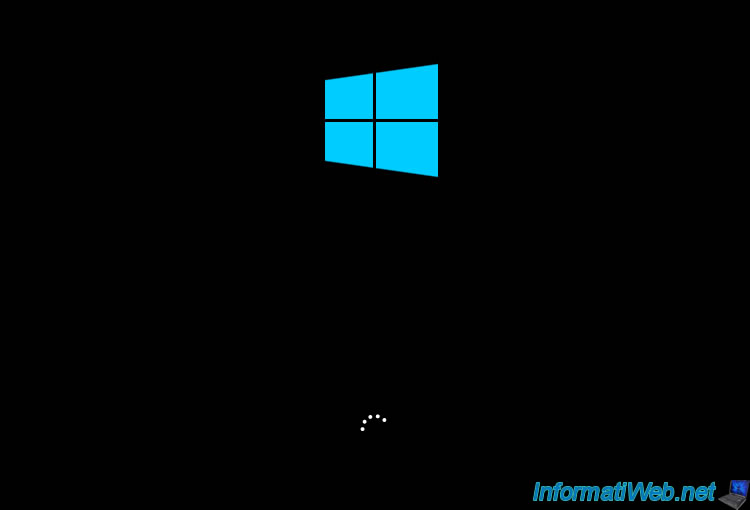
Le fond d'écran de Hiren's BootCD PE apparaitra avec le message : Initializing Hiren's BootCD PE...
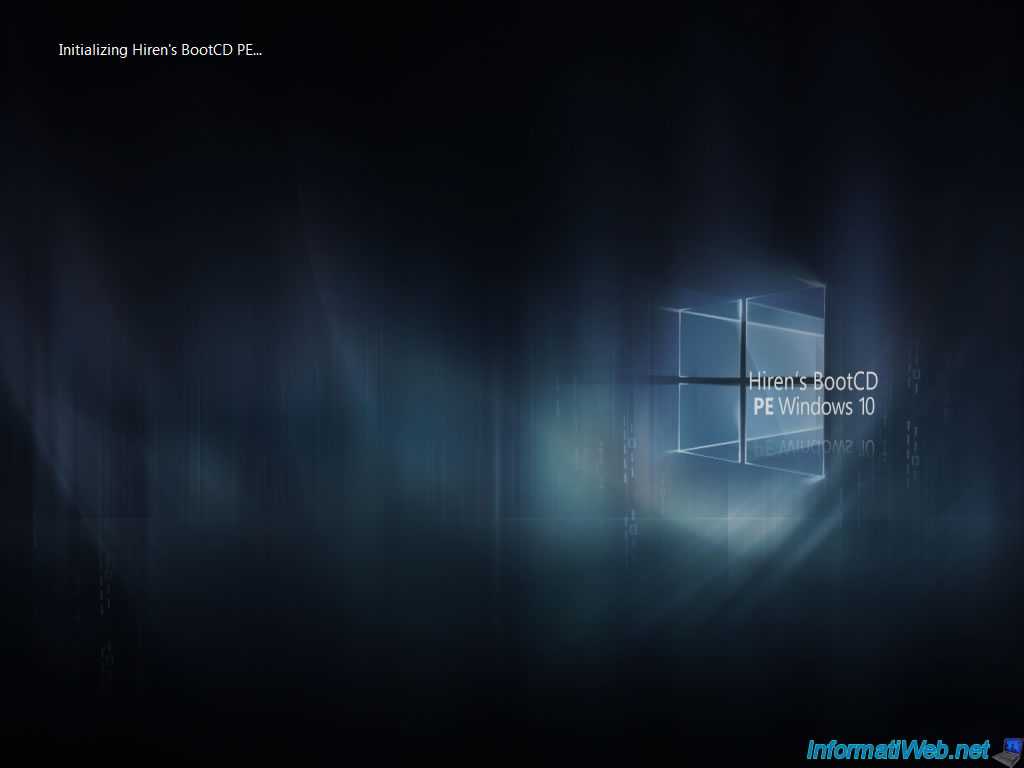
La détection du matériel s'effectuera.
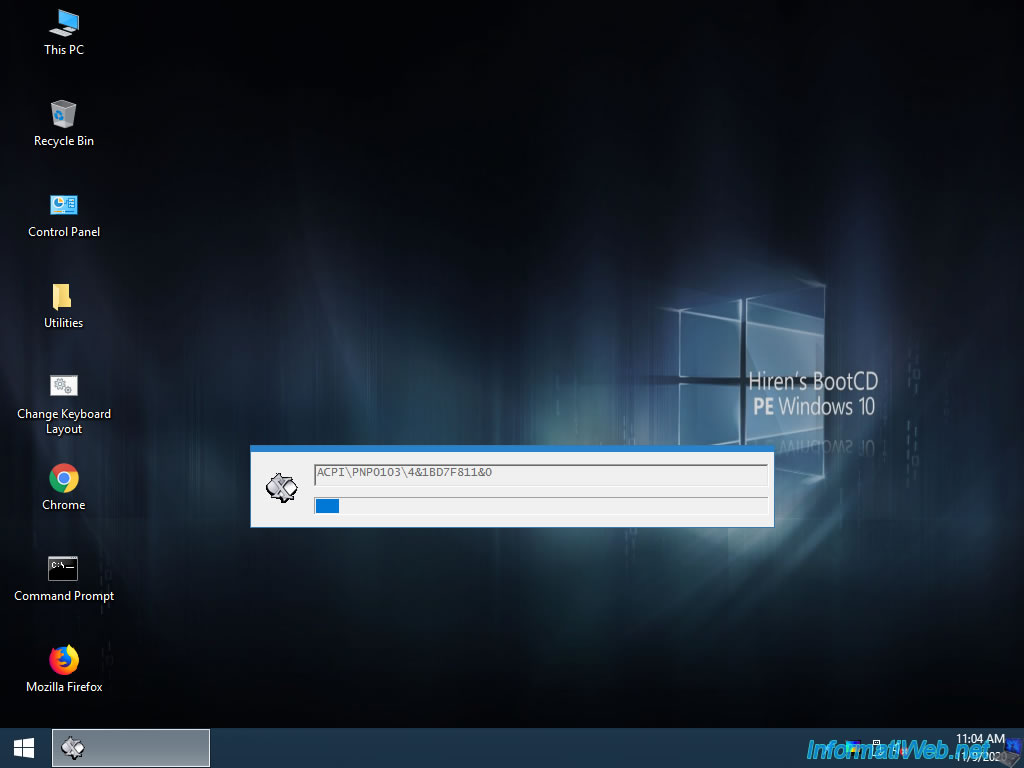
Ensuite, le programme "PE Network Manager" apparaitra.
Attendez quelques secondes et ce programme demandera, par défaut, une adresse IP au serveur DHCP de votre routeur pour que vous puissiez accéder au réseau et à Internet depuis ce live CD.
Comme vous pouvez le voir, il y a 2 profils disponibles :
- Dynamic IP address (ou "adresse IP dynamique" en français) : option recommandée qui permet de recevoir automatiquement une adresse IP depuis le serveur DHCP présent dans votre routeur (Box).
- Static IP address (ou "adresse IP statique" en français) : permet de définir manuellement une adresse IP.
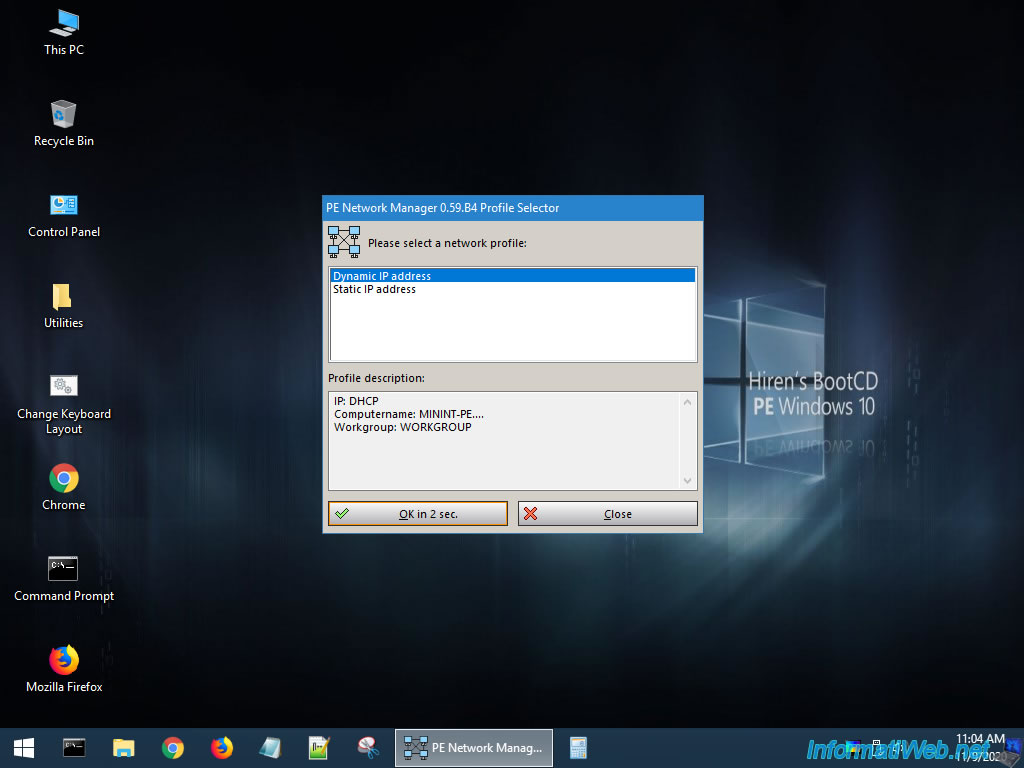
PE Network Manager applique les paramètres du profil souhaité.
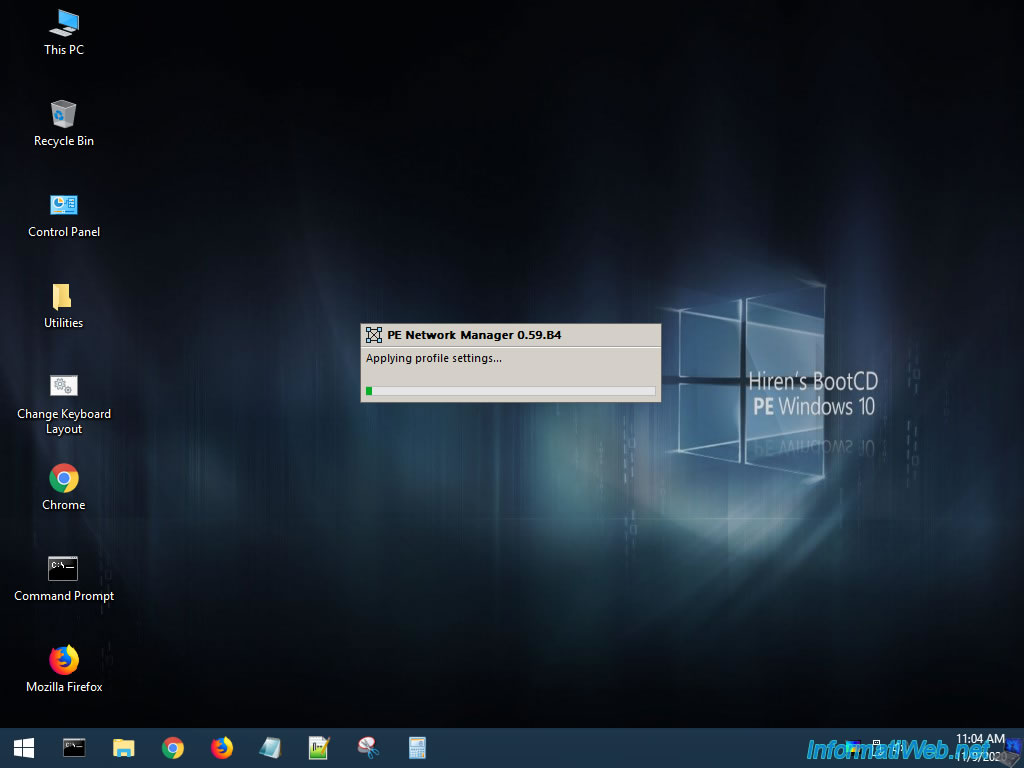
2. Informations concernant le fonctionnement de Hiren's BootCD PE
Lorsque vous ouvrez l'explorateur de fichiers depuis le live CD "Hiren's BootCD PE", vous verrez qu'une partition supplémentaire appelée "Boot (X:)" a apparu.
En fait, l'explorateur de fichiers vous affiche :
- les partitions de vos disques durs internes. Dans notre cas, la partition cachée et la partition "C" de Windows 7 qui est installé sur notre disque dur interne.
- une partition "Boot (X:)" où se trouve le Windows PE que vous êtes en train d'utiliser. En effet, Windows PE est stocké dans le fichier "sources\boot.wim" du DVD de Hiren's BootCD PE.
Lorsque vous démarrez sur ce live CD, votre ordinateur mappe ce fichier en mémoire vive (RAM) pour que vous puissiez utiliser Windows PE sans problème. - le lecteur DVD qui contient le DVD de Hiren's BootCD PE. A moins que vous n'ayez converti ce live CD en clé USB bootable.
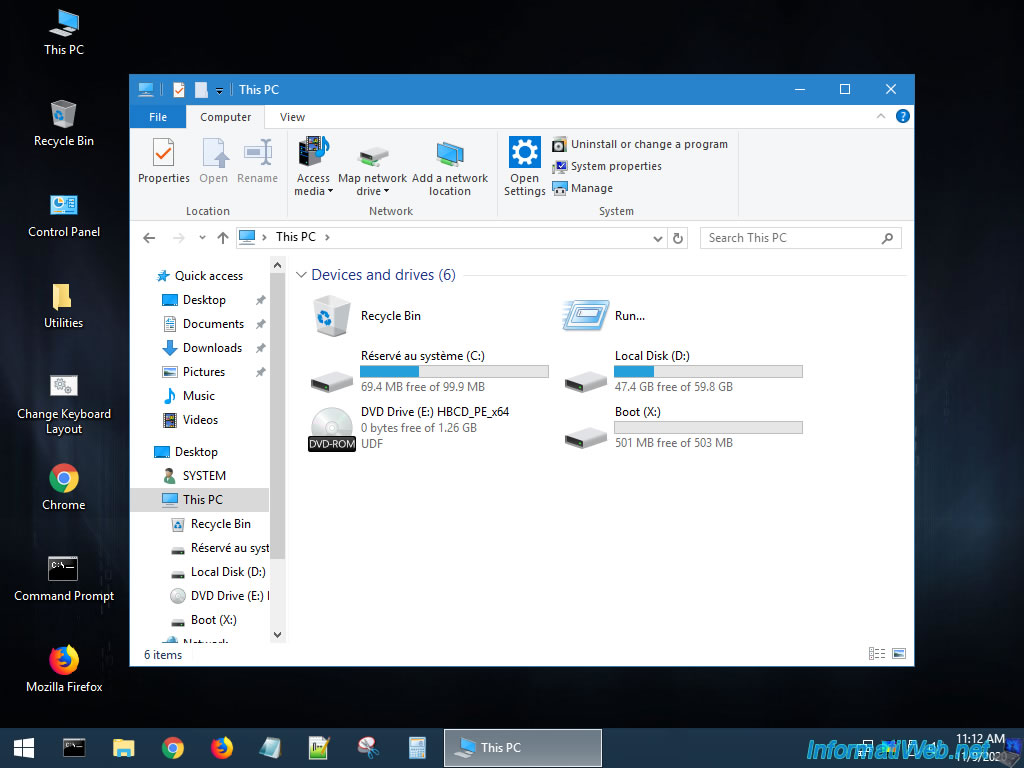
Comme vous pouvez le voir sur l'image ci-dessous, la partition "Boot (X:)" contient une installation de Windows.
Néanmoins, il s'agit bien entendu du Windows PE que vous êtes en train d'utiliser et non votre installation normale de Windows.
Votre installation normale de Windows se trouve souvent généralement sur les partitions :
- C : pour la partition système cachée (si elle a été créée lors de l'installation de Windows)
- D : pour la partition visible où se trouve le dossier de Windows, les fichiers personnels des utilisateurs, ...
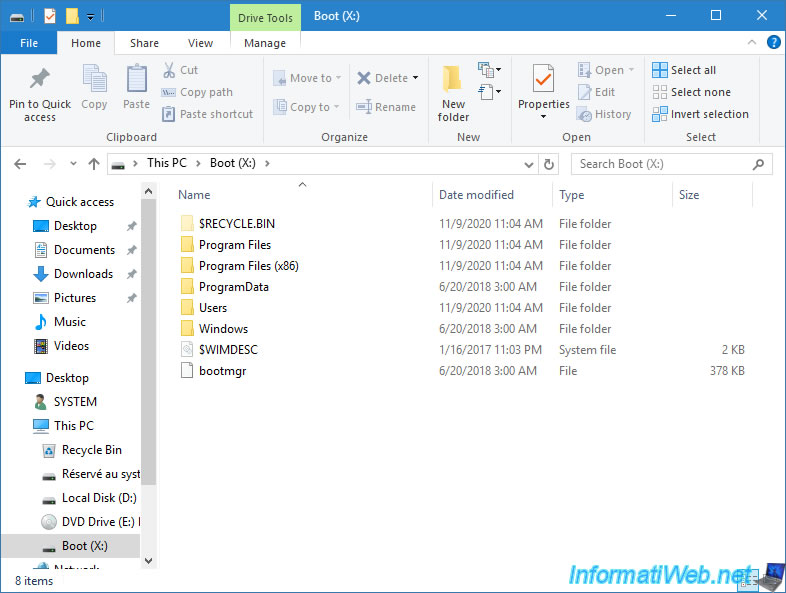
Pour la version 1.0.1 du live CD "Hiren's BootCD PE", celui-ci est basé sur un Windows 10 Entreprise 64 bits (en mode "PE" : environnement de pré-installation).
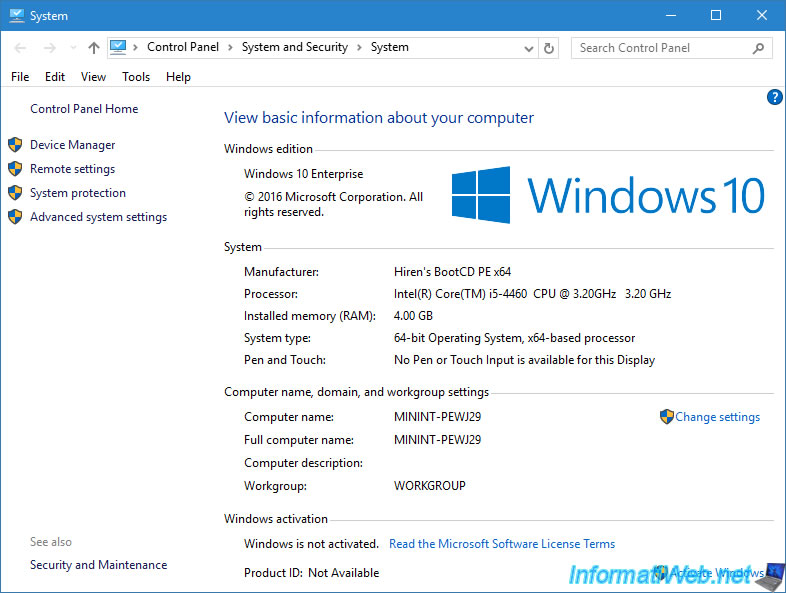
Pour connaitre la version exacte de Windows 10, ouvrez le panneau de configuration et allez dans le menu : Help -> About Windows.
Note : le fichier "winver.exe" présent sur toutes les versions de Windows n'est pas présent sur ce live CD.
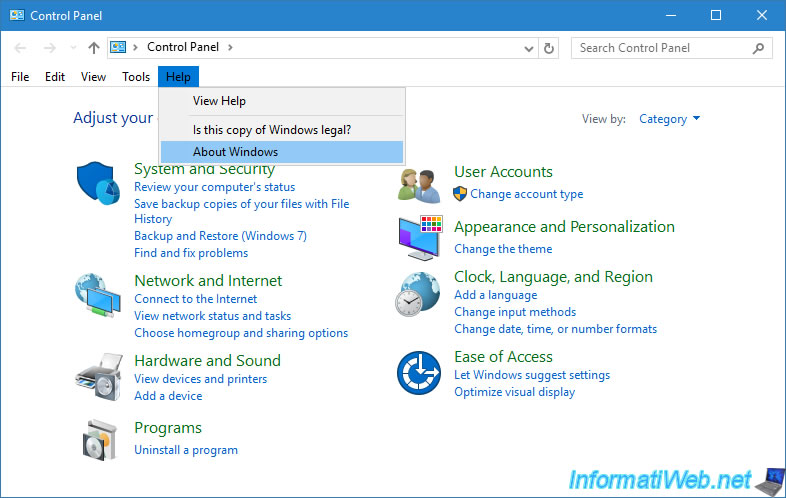
La fenêtre "About Windows" vous indique que ce live CD est basé sur la version 1607 de Windows 10.
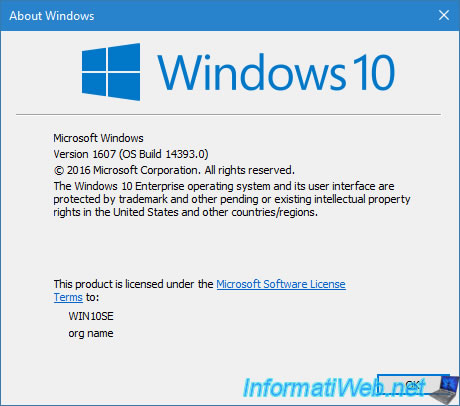
3. Changer la langue du clavier
Comme c'est souvent le cas avec les outils et les programmes informatiques, la langue par défaut est l'anglais.
Ce qui veut dire que le clavier est par défaut configuré en QWERTY.
Pour changer le layout du clavier depuis "Hiren's BootCD PE", faites un double clic sur le raccourci "Change Keyboard Layout" présent sur le bureau.
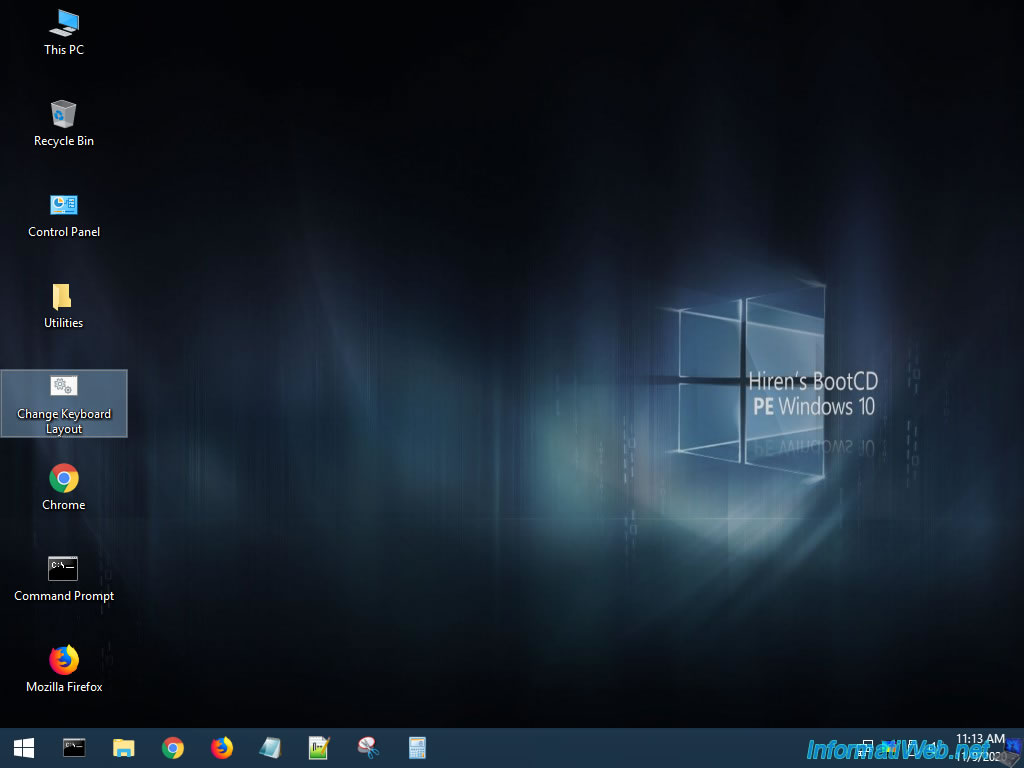
Une fenêtre s'affiche avec une longue liste de layouts claviers supportés.
Parmi cette liste, vous retrouverez notamment les claviers :
- 16. Belgian French : Français (Belgique)
- 50. French : Français (France)
Note : il y a actuellement 187 layouts claviers disponibles.
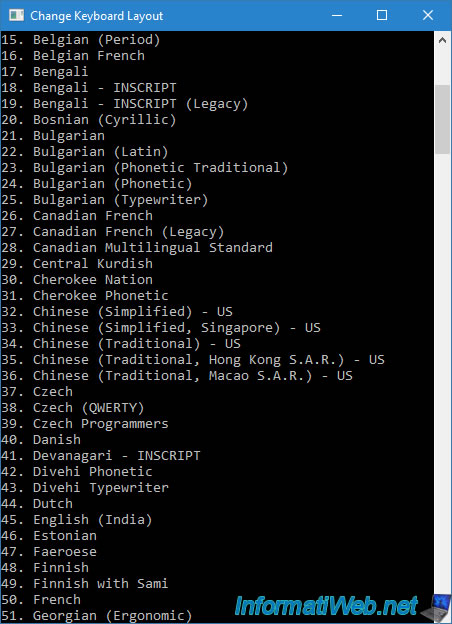
Dans notre cas, nous indiquons "16" pour utiliser le clavier : Belgian French.
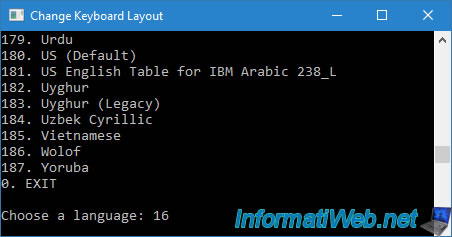
Appuyez sur Enter et ce message apparait :
Please close and re-open the applications you are using for the language change to take effect.
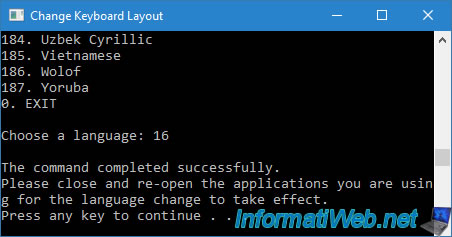
4. Liste des outils disponibles
Dans le menu démarrer de ce live CD "Hiren's BootCD PE", vous trouverez un raccourci "Explorer" pour ouvrir l'explorateur de fichiers de Windows 10, ainsi que plusieurs dossiers avec de nombreux programmes intéressants.
Et notamment la plupart des programmes intéressants qui étaient disponibles dans l'ancienne version de ce live CD. Ceux-ci ont bien évidemment été mis à jour.
4.1. Accessories - Accessoires
Dans le dossier "Accessories" du menu démarrer de "Hiren's BootCD PE", vous trouverez les accessoires courants de Windows 10 :
- Calculator : la calculette
- Disk Management : la console "Gestion des disques" permettant de gérer facilement les partitions de vos disques durs et de vos clés USB
- Notepad : le bloc-notes qui permet évidemment d'ouvrir et de modifier des fichiers textes.
- Paint : qui permet de créer des fichiers images
- Scanners and Cameras : correspond à "Scanneurs et appareils photo" et permet de gérer vos scanners et vos appareils photo sous Windows 10
- Snipping Tool : qui permet de faire une capture d'écran d'une partie de l'écran, d'une fenêtre spécifique ou de tout l'écran
- Wordpad : une version allégée et gratuite de Microsoft Word disponible sur toutes les versions de Windows.
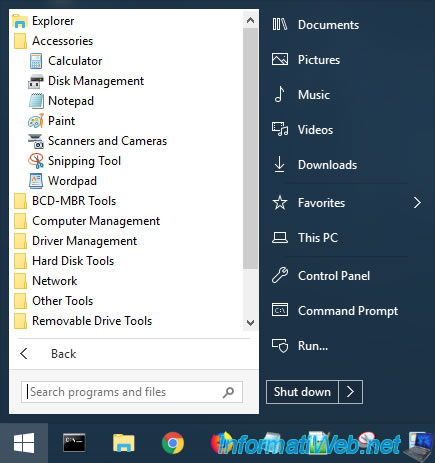
4.1.1. Disk Management - Gestion des disques
Grâce à la console "Disk Management", vous pourrez gérer facilement les partitions de vos disques durs internes et externes, ainsi que de vos clés USB (le cas échéant).
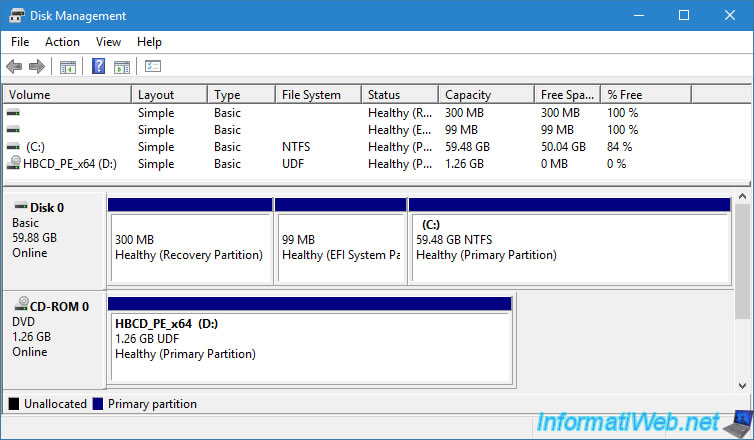
4.2. BCD-MBR Tools - Outils de gestion du démarrage de Windows (BCD) et de la MBR
Dans le dossier "BCD-MBR Tools" du menu démarrer de "Hiren's BootCD PE", vous trouverez 2 programmes :
- BootIce : qui permet de manipuler (sauvegarder / restaurer) la MBR d'un disque dur, créer des images de disques (VHD, VHDX, VMDK, ...), afficher ou modifier le BCD de Windows, ...
- EasyBCD : qui permet de visualiser, modifier, sauvegarder, ... le menu de démarrage (BCD) de votre installation de Windows
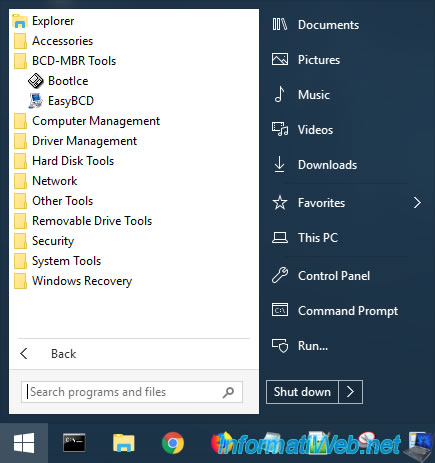
4.2.1. EasyBCD
EasyBCD est un logiciel gratuit très pratique pour manipuler le menu de démarrage de Windows.
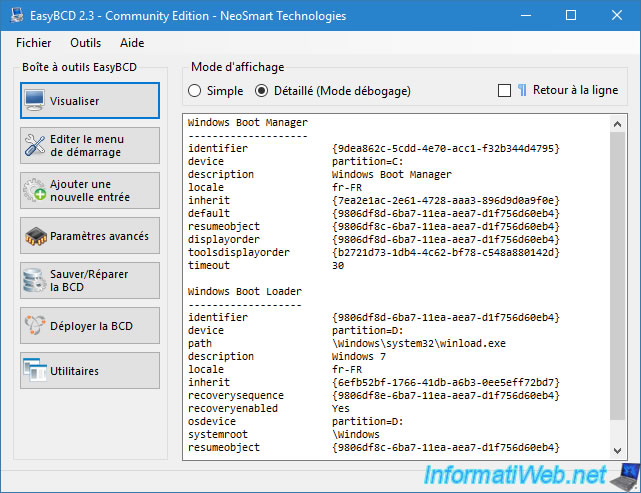
4.3. Computer Management - Gestion de l'ordinateur
Dans le dossier "Computer Management" du menu démarrer de "Hiren's BootCD PE", vous trouverez différents raccourcis vers des paramètres Windows :
- Computer Management : la console "Gestion de l'ordinateur", mais dont les fonctionnalités sont limitées aux noeuds : dossiers partagés, gestionnaire de périphériques, gestion des disques et la liste des services.
- Date and Time : le paramètre "Date et heure" de Windows 10 permettant de gérer le fuseau horaire, la date, l'heure, ... du Windows PE.
- Device Manager : le gestionnaire de périphériques.
- Hardware Wizard : l'assistant "Ajout de matériel" pour ajouter temporairement un périphérique dans Windows PE.
- Internet Options : les options Internet de Windows qui sont parfois utilisées de façon transparente par certains programmes.
- iSCSI Initiator : l'initiateur iSCSI qui permet de se connecter à un serveur iSCSI pour utiliser un disque virtuel iSCSI via le réseau comme si c'était un disque dur interne.
- Mouse : permet de configurer les paramètres de la souris, tels que la vitesse du pointeur, le déplacement automatique du curseur sur les boutons, ...
- Regional and Language Options : le paramètre "Région" de Windows qui permet notamment de configurer le format des dates et des heures.
- Shared Folders : correspond au noeud "Dossiers partagés" de la console "Gestion de l'ordinateur" et permet de gérer les dossiers partagés via Windows.
- System Properties : permet d'afficher la petite fenêtre "Propriétés système" où est indiqué le nom de l'ordinateur, son groupe de travail, ...
- Windows Services : correspond à la fenêtre "Services" disponible sous Windows et qui permet de gérer les services tournant sous Windows.
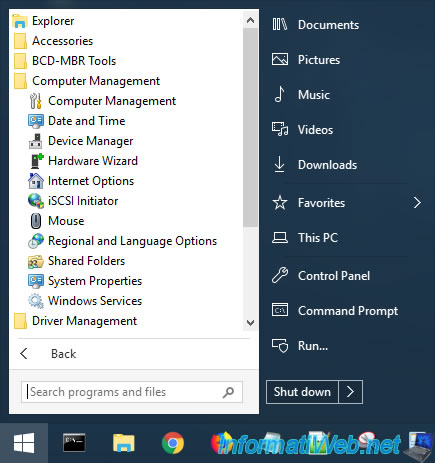
Partager ce tutoriel
A voir également
-

Live CD 27/7/2022
Hiren Boot CD PE - Changer la langue du clavier
-

Live CD 2/8/2022
Hiren Boot CD PE - Créer une clé USB bootable de Hiren Boot CD PE
-

Live CD 19/7/2022
Hiren Boot CD PE - Supprimer le mot de passe d'une session Windows

Vous devez être connecté pour pouvoir poster un commentaire